- 4 cách khắc phục sự cố loa có dấu x đỏ Win 10 (18/08/2023)
- Các lỗi thường gặp khi update Win 10 và cách khắc phục cụ thể (17/08/2023)
- Nếu không thích menu Show more options Windows 11, bạn có thể trở về menu cũ bằng cách này (16/08/2023)
- Giải mã ý nghĩa hậu tố “X, G, E, WX, H, U” trên các dòng chip AMD hiện nay (10/08/2023)
- Laptop giá rẻ là gì và những điều bạn cần biết về nó để lựa chọn sản phẩm phù hợp với mình? (09/08/2023)
- Sửa lỗi file PDF bị Corrupt - Khôi phục file PDF bị hỏng (09/08/2023)
- Mạng 4G và LTE có gì khác nhau? (08/08/2023)
- Windows 11 Pro có những tính năng gì thú vị? (02/08/2023)
- Cách chuyển sang băng tần WiFi 5GHz trên Windows mà bất kỳ ai cũng có thể làm được (29/07/2023)
- Cách tắt hiệu ứng hoạt hình Windows 11 để tăng tốc PC của bạn (28/07/2023)
Tìm hiểu về OneDrive và cách khắc phục sự cố khi sử dụng
1. Tìm hiểu về OneDrive
- Lý do cũng là Ưu điểm lớn nhất bạn nên sử dụng OneDrive đó là: Có thể lưu trữ đám mây trên mạng Internet, bạn có thể truy cập và sử dụng tệp lưu trữ bất cứ khi nào, chỉ cần máy bạn kết nội mạng Internet.
- Nếu máy bạn đang chạy hệ điều hành Windows10, thì OneDrive đã đươc cài đặt tích hợp sẵn trên máy tính của bạn. Nếu trong trường hợp bị ẩn, hoặc có lỗi, các bạn hãy lên trang onedrive.live.com/about/download để tải về và cài đặt bản OneDrive mới nhất cho máy tính nhé
- Đầu tiên, các bạn hãy truy cập vào trang web: https://support.office.com/vi-vn/onedrive của Microsoft. Đây là website trợ giúp của Microsoft đã được thông dịch qua ngôn ngữ Việt Nam để giúp chúng ta dễ hiểu, dễ học hơn. Nếu các bạn có trình độ ngoại ngữ tốt, mình khuyến khích các bạn sử dụng trang hướng dẫn bằng tiếng Anh nhé: https://support.office.com/en-us/onedrive
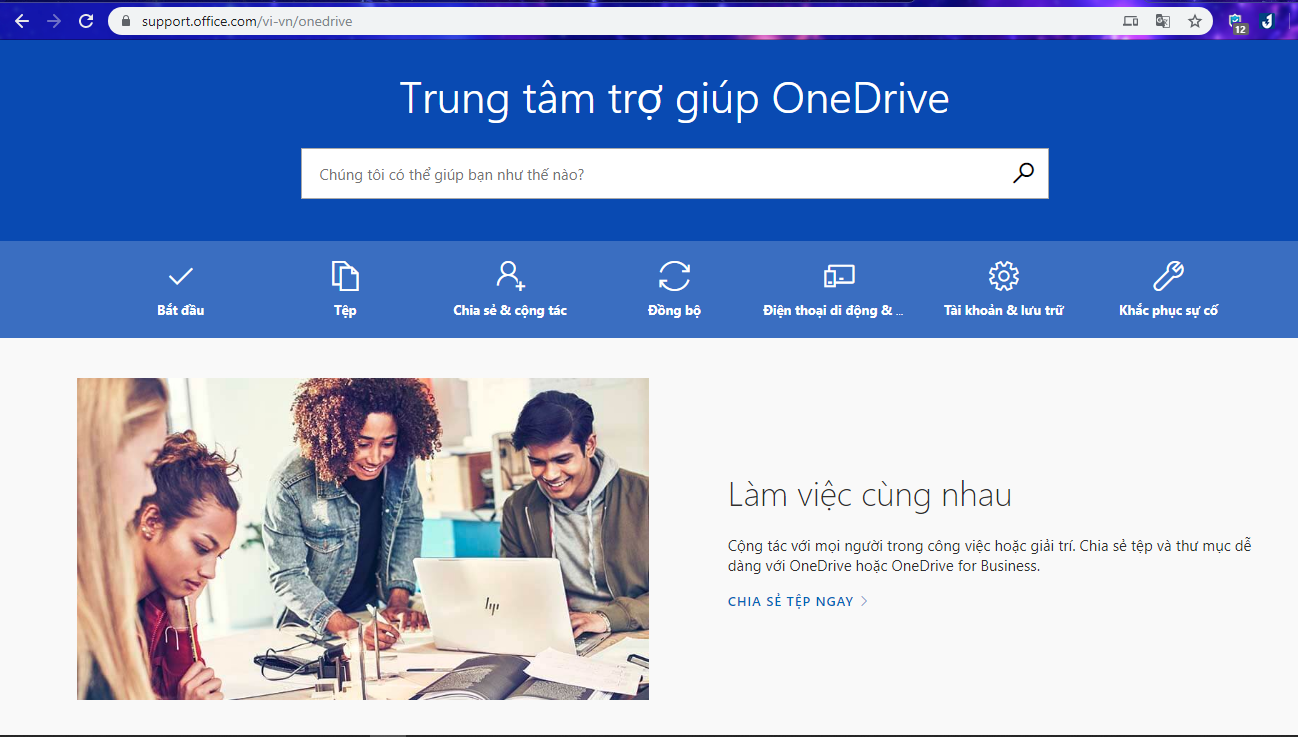
- OK. Bây giờ, bắt đầu học về OneDirve. Các bạn hãy chọn Bắt đầu để học từ những bước cơ bản nhất.
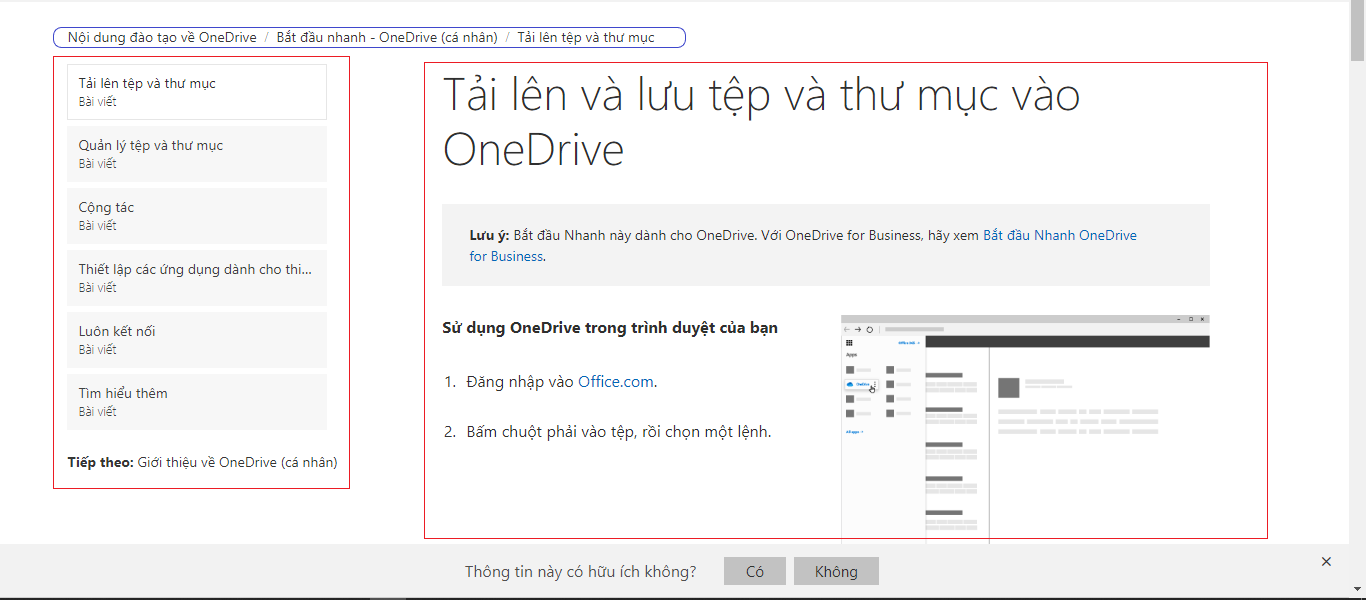
+ Các bạn có thể thấy: ở ô màu xanh được đánh dấu chính là đường dẫn đến nội dung mà chúng ta đang học. Các bạn có thể tùy chọn quay lại Nội dung đào tạo về OneDrive để có cái nhìn tổng quan hơn.
+ Hộp màu đỏ đánh dấu phía bên trái chính là những mục chính của nội dung chúng ta đang học.
+ Hộp màu đỏ phía bên phải chính là nội dung chính chúng ta đang tìm hiểu. Các bạn kích chọn các mục bên trái để thay đổi nội dung cần học.
==> Rất đơn giản đúng không nào. Những nội dung khác giao diện cũng tương tự như vậy. Các bạn chỉ cần làm theo từng bước chỉ dẫn trên website này, các bạn chắc chắn sẽ trở thành Master OneDrive thui. Vì website đã hướng dẫn rõ như đinh đóng cột rồi, nên mình không có ghi lại các bước hướng dẫn ở đây nữa nhé!
- Sau khi đã nắm được cách sử dụng tổng quát của OneDrive, các bạn quay lại trang https://support.office.com/vi-vn/onedrive để tìm hiểu kĩ hơn. Các mục chính: Bắt đầu, Tệp, Chia sẻ & Công tác, Đồng bộ, Điện thoại di động và máy Mac, Tài khoản lưu trữ và thiết bị, Khắc phục sự cố.
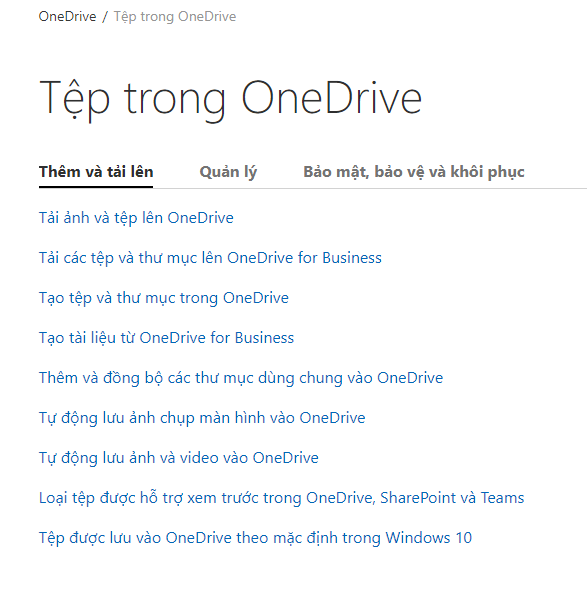
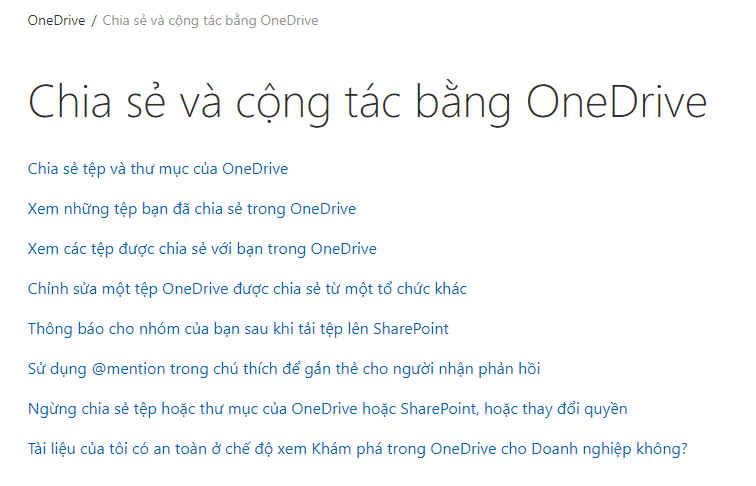
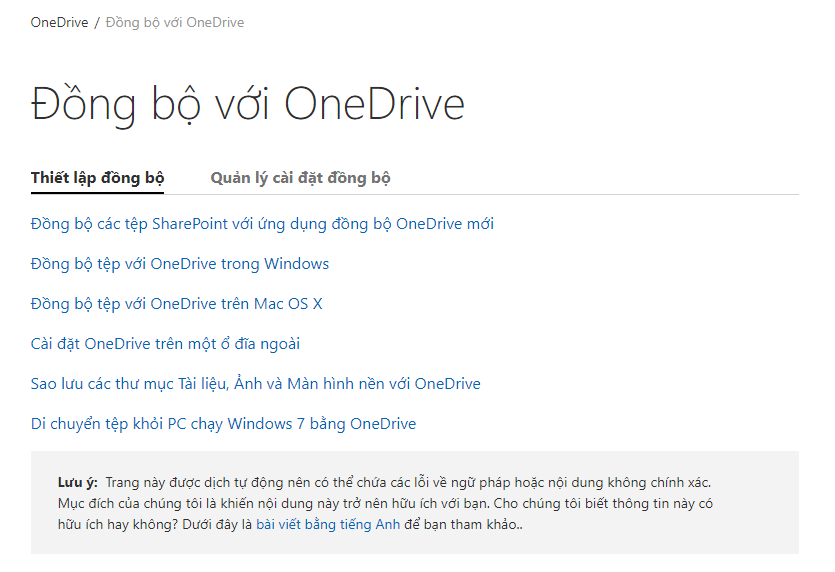
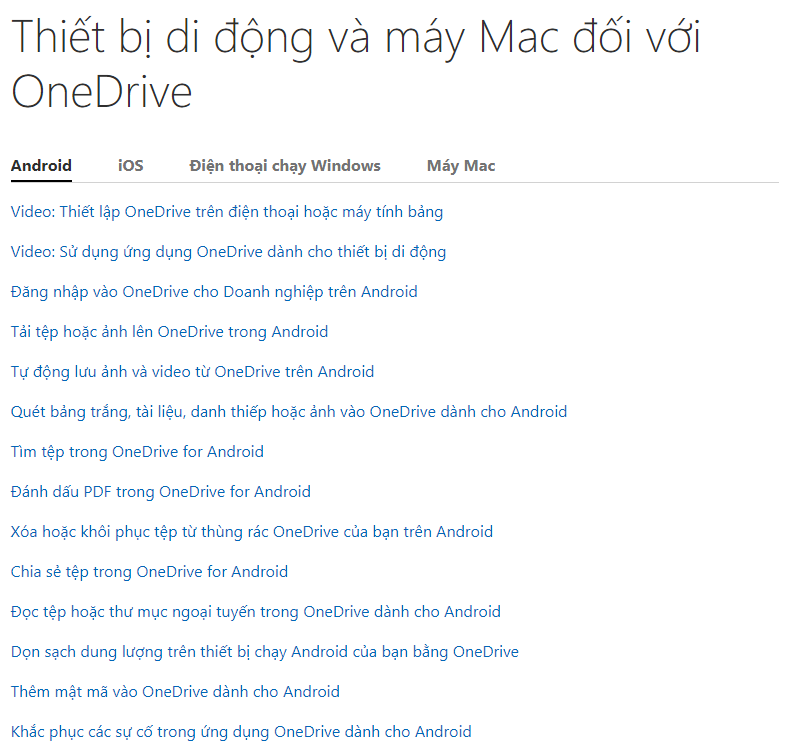
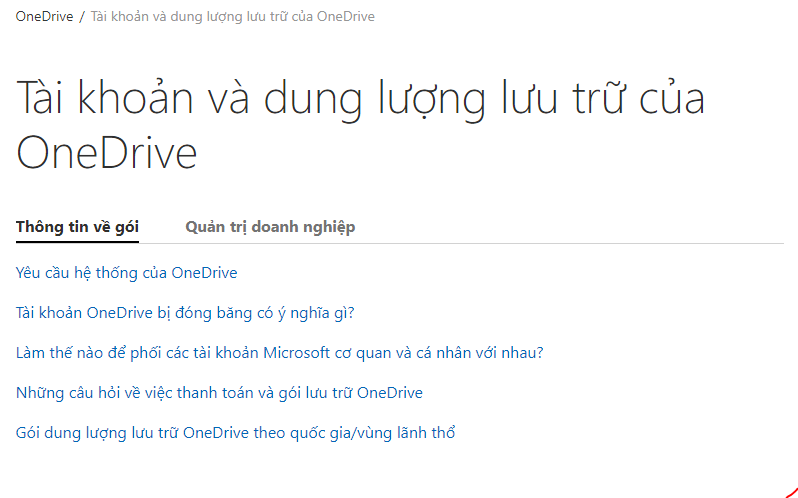
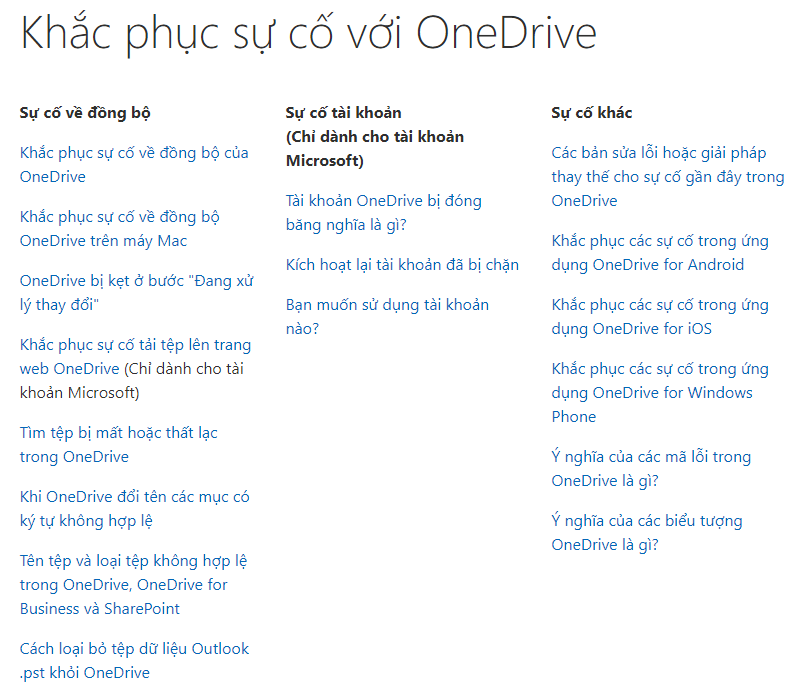
2. Khắc phục sự cố OneDrive
Phần bạn đáng quan tâm nhất là Làm sao để khắc phục sự cố, những lỗi bất cập xảy ra trong quá trình sử dụng OneDrive.
Để biết tình trạng, cũng như cách khắc phục tốt nhất trên OneDrive, thì điều đầu tiên, các bạn phải biết đó là lỗi gì. Điều này cũng rất đơn giản: Các bạn quay lại trang https://support.office.com/vi-vn/onedrive, kích vào chọn Khắc phục sự cố. Ở đây, các bạn để ý, sẽ thấy mục: Ý nghĩa của các biểu tượng OneDrive là gì?, Ý nghĩa của các mã lỗi trong OneDrive là gì?
OneDrive hoạt động bình thường là tốt rồi, nhưng bất bình thường thì biểu tượng của nó cũng sẽ thay đổi theo, và cũng có thể sẽ có những mã lỗi phát sinh kèm theo, cho nên khi gặp sự cố nào đó, các bạn hãy chú tâm vô cái biểu tượng của OneDrive trên thanh Taskbar của windows, xem xem nó đang như thế nào, hoặc nhấp vào để xem chi tiết lỗi, mã lỗi. Rồi quay lại trang Ý nghĩa biểu tượng, mã lỗi để đoán bệnh và bốc thuốc thôi!
![]()
Những lỗi mà bạn thường gặp phải nhất, đó là lỗi đồng bộ trên OneDrive. Các bạn hãy vào trang Khắc phục các sự cố về đồng bộ của OneDrive để tìm hiểu cách khắc phục nhé. Có một số trường hợp, lỗi sẽ không hiển thị trực tiếp trên OneDrive, mà qua các phần mềm soạn thảo văn bản, đặc trưng như Microsoft Office. Mình lấy ví dụ về lỗi đồng bộ và cách khắc phục một trường hợp như sau:
+ Trường hợp bạn muốn upload 1 tệp lên onedrive, nhưng tệp đó khi ở trong Exel lại báo Read-Only và Upload Blocked (tức là ở chế độ chỉ đọc, và khóa upload tài liệu)

+ Và đây là cách khắc phục: Chọn Biểu tượng Onedrive trên thanh Taskbar của Windows, chọn More => Setting => Office => Bỏ dấu tích ở ô Use Office 2016 to sync Office files that I open (hoặc Use Office applications to sync Office files that I open) => OK
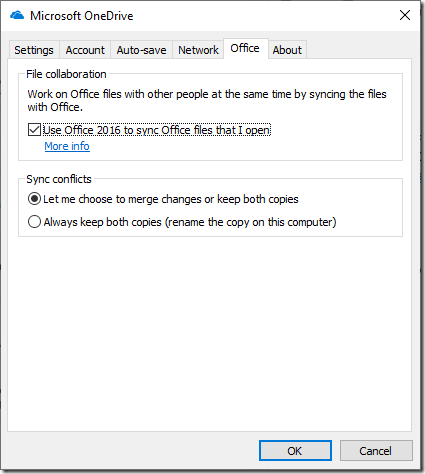 hoặc
hoặc 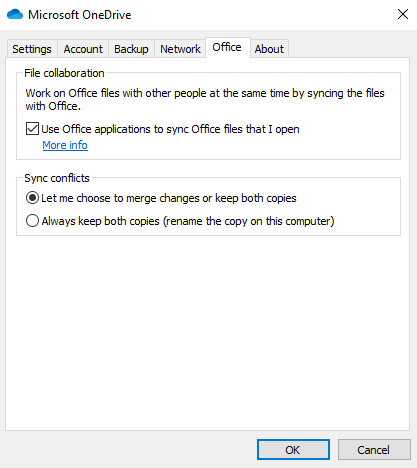
Bỏ tích:
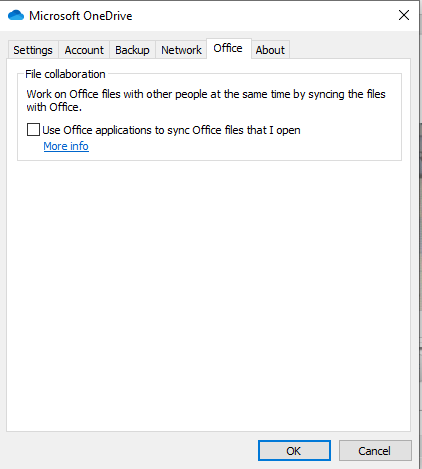
Và ở trên trang hướng Khắc phục các sự cố về đồng bộ của OneDrive của Microsoft, các bạn chọn Tắt tải lên trong Office và làm theo hướng dẫn, để khắc phục lỗi này nhé !
Để quản lí file và thư mục bạn đã đồng bộ lên OneDrive, các bạn vào trang onedrive.live.com để quản lí.
Vậy là xong. Mình đã hướng dẫn các bạn cách tìm hiểu, học và cách khắc phục sự cố trên OneDrive. Nếu các bạn có thắc mắc, hay có lỗi mà chưa tìm ra cách khắc phục, hãy để lại bình luận nhé.
Chúc các bạn thành công!
Tag :






















